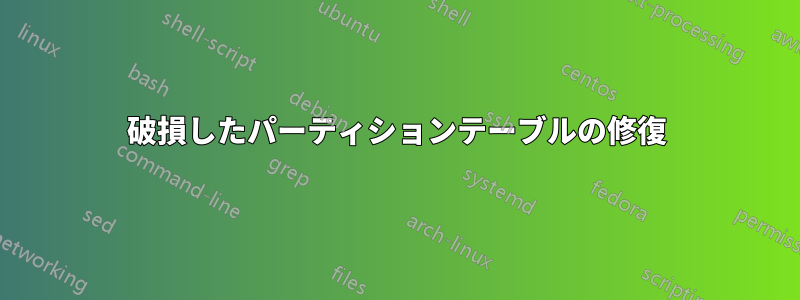
これは続きです拡張パーティションの回復しかし、今回はパーティション テーブル自体に関連する別の問題が発生しています。
必要なパーティションを復元し、自分にとって重要なファイル(少なくともどこかに保存できるスペースがあるファイル)をバックアップすることができました。
さて、問題に移りましょう。パーティション テーブルが破損しており、RIP Linux を起動すると truecrypt (および回復した他のもの) にマウントできますが、基本的にはそれだけです。GParted を起動すると、未割り当てのドライブがあります。
GParted 開発情報:
Device Information
Model: ATA ST2000DL003-9VT1
Size: 1.82TiB
Path: /dev/sda
Partition table: unrecognized
Heads: 255
Sectors/track: 63
Cylinders: 243201
Total Sectors: 3907029168
Sector size: 512
未割り当て領域の情報を確認すると、次のようになります。
File system: unallocated
Size: 1.82TiB
First sector: 0
Last sector: 3907029167
Total sectors: 3907029168
Warning: Can't have a partition outside the disk!
testdisc (Analyze) の出力は次のようになります。
TestDisk 6.13, Data Recovery Utility, November 2011
Christophe GRENIER <[email protected]>
http://www.cgsecurity.org
Disk /dev/sda - 2000 GB / 1863 GiB - CHS 243201 255 63
Current partition structure:
Partition Start End Size in sectors
> 1 P Linux 13132 242 39 16353 233 8 51744768
2 E extended LBA 16807 223 1 243201 254 63 3637021626
No partition is bootable
5 L Linux 16807 223 57 20430 39 25 58191872
X extended 20430 70 1 243201 78 13 3578816632
Invalid NTFS or EXFAT boot
6 L HPFS - NTFS 20430 71 58 243201 78 13 3578816512
6 LNext
さて、fdisk:
# fdisk -l /dev/sda
Disk /dev/sda: 2000.4 GB, 2000398934016 bytes
255 heads, 63 sectors/track, 243201 cylinders, total 3907029168 sectors
Units = sectors of 1 * 512 = 512 bytes
Sector size (logical/physical): 512 bytes / 512 bytes
I/O size (minimum/optimal): 512 bytes / 512 bytes
Disk identifier: 0x00039cd0
Device Boot Start End Blocks Id System
/dev/sda1 210980864 262725631 25872384 83 Linux
/dev/sda2 270018504 3907040129 1818510813 f W95 Ext'd (LBA)
/dev/sda5 270018560 328210431 29095936 83 Linux
/dev/sda6 328212480 3907028991 1789408256 7 HPFS/NTFS/exFAT
今、パーティションを正しく配置するためにこれを修正したいのですが、どのツールがこれを修正できるかわかりません (いくつか試してみましたが、そのうちのいくつかは修正を提供しましたが、現時点ではリスクが大きすぎました - まだデータをバックアップしています)。
答え1
拡張パーティションに関するディスク エントリを手動で編集し、GParted で正しく表示できるようになりました。この時点で問題は解決しました。
答え2
TestDisk をご使用ですね。これはいくつかのパーティション テーブルの修復を実行できます。 http://www.cgsecurity.org/wiki/TestDisk_Step_By_Step
答え3
OnTrack やフォレンジック データ復旧市場の製品を使用することをお勧めします。物理的な損傷が疑われる場合、Seagate ドライブであれば、Sea Tools ソフトウェアを使用してディスクを修復し、より多くのデータを復旧できます。まずはイメージ バックアップを用意してください。
答え4
私も同様の障害を経験しましたが、今やっとドライブからデータを取り出すことができました (一部不良セクタあり)。ドライブを使えるようにするには、TTL コンバータを入手し、SMART をリセットし、パーティションを再構築する必要がありました。
その後、ターミナルを開いたままにして、数分間エラーを実行させました。
OS はまだパーティションから読み取りません。
TestDisk はデータ取得に役立ちました。しばらくするとドライブがハングするためイメージを作成できませんが、CRC エラーのあるフォルダーを手動でコピーして、ほとんどのデータを回復しました。ドライブを定期的にリセットする必要があります。リモートで操作している場合は、ターミナルから「\1」、「e」を入力すると便利です。


